Wir waren alle dort: Sie schließen versehentlich eine Registerkarte in Microsoft Edge, oder Sie schalten den Browser zu schnell herunter, um zu erkennen, dass Sie diese Seiten benötigen. Die gute Nachricht ist, dass Edge verschiedene Möglichkeiten bietet, sie zurückzubringen, unabhängig davon, ob es sich um eine einzige Registerkarte handelt, die Sie vor einem Moment geschlossen haben, oder die gesamte Sitzung von Ihrem letzten Browserbummel. In dieser Anleitung zeige ich Ihnen alles, was Sie auf einem Windows-PC tun können, um die Registerkarten in Microsoft Edge wiederherzustellen, von einfachen Abkürzungen bis hin zu Starteinstellungen, die alles automatisch wieder eröffnen. Klicken oder tippen Sie in der oberen rechten Ecke des Browsers auf die Ellipsis (…), die die Einstellungen und mehr Menü öffnet, und wählen Sie dann den Verlauf. src=”https://windows.atsit.in/de/wp-content/uploads/sites/9/2025/08/so-restaurieren-sie-registerkarten-in-microsoft-edge-unter-windows.png”>
Historie in Microsoft Edge
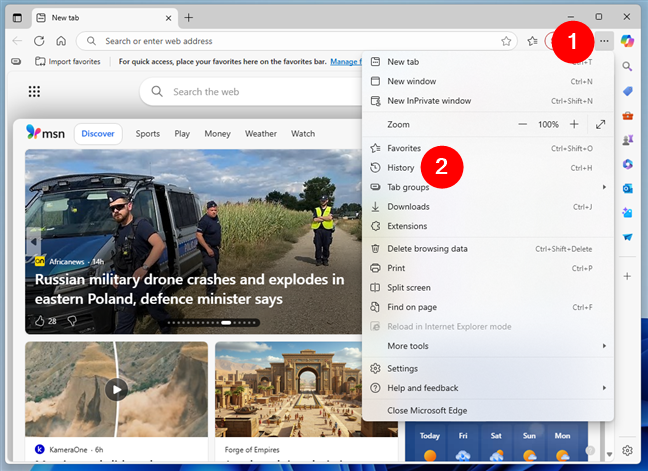
Ein Panel erscheint mit einem kürzlich geschlossenen Abschnitt. Hier verfolgt Edge die Registerkarten und Fenster, die Sie vor nicht allzu langer Zeit geschlossen haben. Wenn Sie nur eine Seite zurück haben möchten, klicken Sie auf den Namen und es wird in einer neuen Registerkarte erneut geöffnet. height=”504″src=”https://www.digitalcitizen.life/wp-content/uploads/2025/08/microsoft_Edge_tabs-1 Klicken Sie auf. src=”https://www.digitalcitizen.life/wp-content/uploads/2025/08/microsoft_Edge_tabs-2.png”>
Wiedereröffnung ein kürzlich geschlossenes Fenster
Dies ist besonders handy, wenn Sie zu spät nicht zu spät sind, dass Sie nicht eine ganze Reihe von Laschen geschlossen haben. Anstatt zu versuchen, sich auf jede Seite zu erinnern, die Sie geöffnet haben, können Sie die Sitzung einfach direkt von hier aus wiederherstellen. Platzieren Sie einfach Ihre Maus auf den leeren Raum neben Ihren geöffneten Registerkarten, klicken Sie mit der rechten Maustaste oder drücken Sie und drücken Sie und Sie werden im Menü die Option Closed Closed Registerkarte”geschlossen”angezeigt. Klicken oder tippen Sie darauf, und die letzte Seite, die Sie geschlossen haben, kommt sofort zurück. height=”472″src=”https://www.digitalcitizen.life/wp-content/uploads/2025/08/microsoft_Edge_tabs-3.png”>
Reopen Closed Registerkarte mit einer Rechtsklick-. Jedes Mal, wenn Sie es tun, bringt Edge die nächste geschlossene Registerkarte in Ordnung zurück, selbst wenn dies die letzten Dinge waren, die Sie geschlossen haben. width=”648″height=”469″src=”https://www.digitalcitizen.life/wp-content/uploads/2025/08/microsoft_Edge_tabs-4.png”>
restore-restore-Fenster mit einem stroßen Stadel-Plocken-Vermögen.
Tipp: Wissen Sie, wie Sie mit Microsoft Edge-Sammlungen arbeiten? Drücken Sie…
Strg + Shift + T
… und die Kante wird Ihre letzte geschlossene Registerkarte an der Stelle wiedereröffnen. Drücken Sie es erneut, und ein anderer Registerkarte taucht wieder auf. src=”https://www.digitalcitizen.life/wp-content/uploads/2025/08/microsoft_Edge_tabs-5.png”Es funktioniert wie eine Rückgängigschalttaste für Registerkarten, und sobald Sie sich daran gewöhnt haben, werden Sie es wahrscheinlich ohne Nachdenken verwenden. Darin können Sie einfach die Registerkarte oder das Fenster auswählen, das Sie wiederherstellen möchten, wie ich im ersten Kapitel dieses Tutorials gezeigt habe. width=”648″height=”281″src=”https://www.digitalcitizen.life/wp-content/Uploads/2025/08/microsoft_Edge_tabs-6.png”>
Verwenden Sie dieses Keyboard-Shortcut. Schauen Sie sich eine längere Liste von Websites an. Gehen Sie dazu zuerst in Einstellungen ein: Klicken oder tippen Sie auf Einstellungen und mehr (die Ellipsis-Schaltfläche in der oberen rechten Ecke des Fensters) und wählen Sie die Einstellungen im angezeigten Menü. src=”https://www.digitalcitizen.life/wp-content/uploads/2025/08/microsoft_Edge_tabs-7.png”>
Gehen Sie zu Einstellungen
Auf der Registerkarte Einstellungen, die gerade geöffnet wurden, finden Sie die Start-und neue Tablab-Seite. Wählen Sie unter dem Start die Registerkarte Open aus der vorherigen Sitzung aus. src=”https://www.digitalcitizen.life/wp-content/uploads/2025/08/microsoft_edge_tabs-8.png”> Finden Sie sich häufig wiederherstellen? Unabhängig davon, ob Sie es vorziehen, den Verlauf zu klicken, mit der rechten Maustaste zu klicken, eine Tastaturverknüpfung zu drücken oder Edge wieder automatisch zu öffnen, wenn Sie ihn starten, bietet der Browser Ihnen viele Optionen. Persönlich verlasse ich mich die meiste Zeit auf Strg + Shift + T, aber ich habe auch den Rand gesetzt, um dort weiterzugeben, wo ich aufgehört habe, also verliere ich nie wirklich meine Registerkarten. Wenn Sie das nächste Mal versehentlich etwas schließen, erinnern Sie sich an diese Tricks und haben Ihre Browsersitzung in Sekunden
